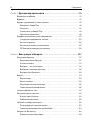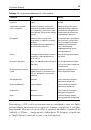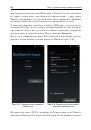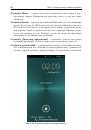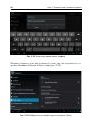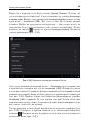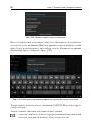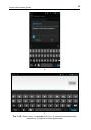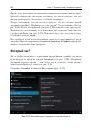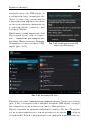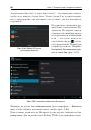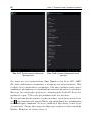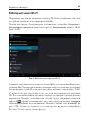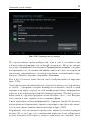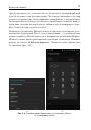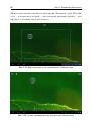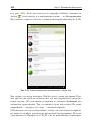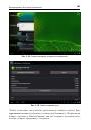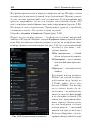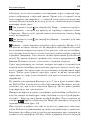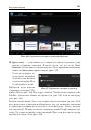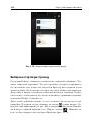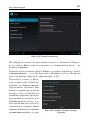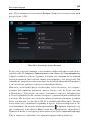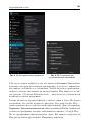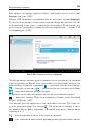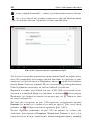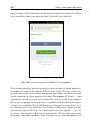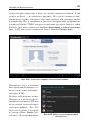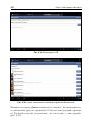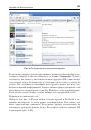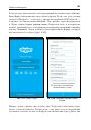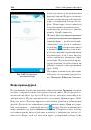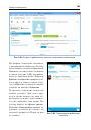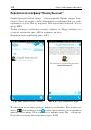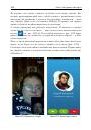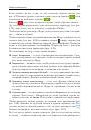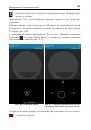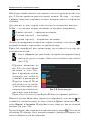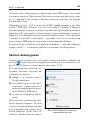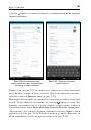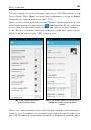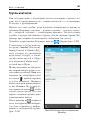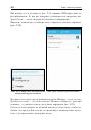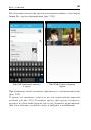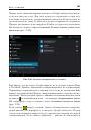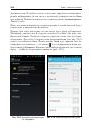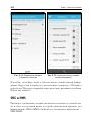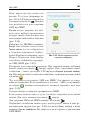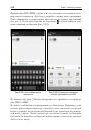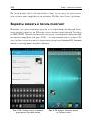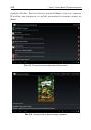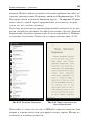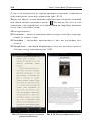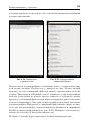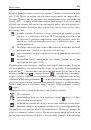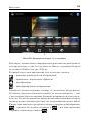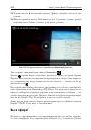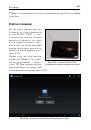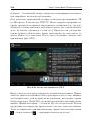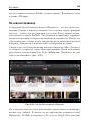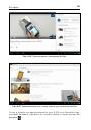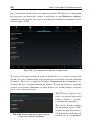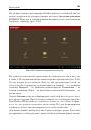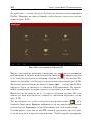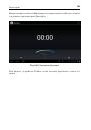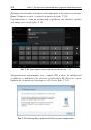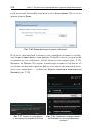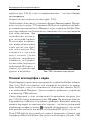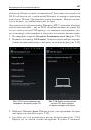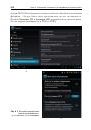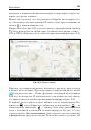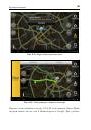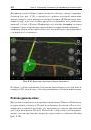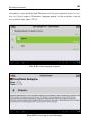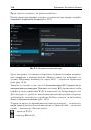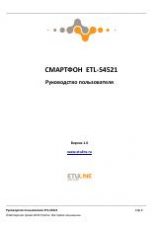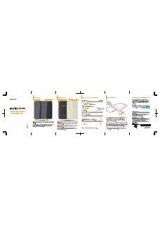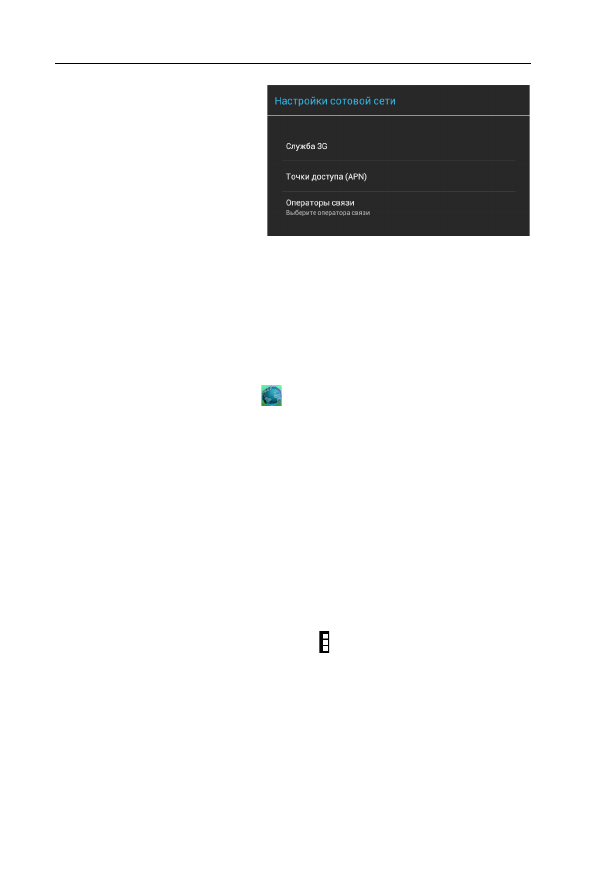
Первый раз в Интернет
61
лочек) может быть не
E
, а, допустим,
G
или
H
— это нормально, главное,
чтобы хоть какая-то буква была. Только буква
R
не должна вводить
вас в заблуждение, она обозначает всего лишь, что вы находитесь
в роуминге.
На практике возможны две
проблемы с мобильным Ин-
тернетом. Во-первых, иногда
планшет или смартфон просто
не подключается к мобильной
сети — это легко понять по
отсутствию значка в обла-
сти уведомлений. Попробуем
устройству помочь. Откройте
Настройки
Беспроводные
сред-
ства
и
сети
Еще
(рис. 2.45).
Рис. 2.45.
Настройки мобильного Интернета
Нажмите на пункт
Сети
мобильной
связи
(для смартфона —
Мобильная
сеть)
, чтобы открыть вспомогательное окошко (рис. 2.46).
Если «симка» вставлена, но Интернета до сих пор нет, нажмите на
Опе-
раторы
связи
. Для двухсимочного Etuline Т740G или смартфона откро-
Рис. 2.44.
Выбор SIM-карты
для передачи данных
Рис. 2.46.
Выбор мобильной сети
ется промежуточное окно,
в котором следует выбрать
SIM-карту, для которой вы
выполняете настройку. По-
сле чего начнется поиск до-
ступных операторов (для
односимочного устройства
поиск начнется сразу же
после нажатия на
Операторы
связи
).
Наберитесь терпения, пока
планшет или смартфон порыщет в эфире, а затем нажмите на название
того оператора, который продал вам «симку». Или рекомендованного
им партнера.
Вторая возможная проблема — ваш Etuline-гаджет «подхватил» мо-
бильную сеть, но передачи данных не происходит. Чтобы проверить,
так ли это, ткните в значок
, который легко найти на Рабочем
столе планшета (см. рис. 2.11) или среди стандартных приложений
смартфона (см. рис. 2.14). Должен запуститься браузер, о котором
мы с вами поговорим в главе 4. Если есть проблема с подключением,
в окне браузера будет об этом написано.
Возможно, нужно вручную прописать параметры мобильной точки до-
ступа. Проще говоря, растолковать мобильному оператору, что ты ему
не чужой и имеешь право на передачу данных. Во вспомогательном
окне (см. рис. 2.46) нажмите на пункт
Точки
доступа
(APN)
. Появится
окно — для двухсимочного устройства придется сначала выбрать SIM-
карту, — которое может быть девственно чистым (рис. 2.47).
Или здесь могут быть перечислены точки доступа, которые вам не
подходят. Нужно задать новую точку доступа. На планшете для этого
надо нажать на малозаметный значок в правом верхнем углу окна.
Кстати, привыкайте — именно тут на планшетах Etuline прячется
значок вызова служебного меню. На смартфоне нажимать нужно на
кнопку Меню внизу слева (см. рис. 2.14).
В любом случае появится служебное меню всего из двух команд.
Нам нужна первая —
Создать
APN
(или, в случае смартфона,
Новая точка
доступа
). После нажатия на нее появится своеобразная «форма для
заполнения» (рис. 2.48).